|
Size: 2414
Comment:
|
← Revision 12 as of 2011-09-20 05:27:54 ⇥
Size: 2440
Comment: converted to 1.6 markup
|
| Deletions are marked like this. | Additions are marked like this. |
| Line 6: | Line 6: |
| Käytämme tässä esimerkissä ItsHidden.com tarjoamaan rajoitettua ilmaista 128-bit VPN palvelua. Rekisteröi tunnukset [http://itshidden.com/index.php?option=com_acctexp&task=subscribe&Itemid= täältä]. | Käytämme tässä esimerkissä ItsHidden.com tarjoamaan rajoitettua ilmaista 128-bit VPN palvelua. Rekisteröi tunnukset [[http://itshidden.com/index.php?option=com_acctexp&task=subscribe&Itemid=|täältä]]. |
| Line 30: | Line 30: |
| attachment:vpn01.png | {{attachment:vpn01.png}} |
| Line 35: | Line 35: |
| attachment:vpn02.png | {{attachment:vpn02.png}} |
| Line 40: | Line 40: |
| attachment:vpn03.png | {{attachment:vpn03.png}} |
| Line 45: | Line 45: |
| attachment:vpn04.png | {{attachment:vpn04.png}} |
| Line 52: | Line 52: |
| attachment:vpn05.png | {{attachment:vpn05.png}} |
| Line 62: | Line 62: |
| attachment:vpn06.png | {{attachment:vpn06.png}} |
Describe vpn-yhteys-pptp-tunnelointi here.
VPN yhteyden luonti käyttäen PPTP tunnelointia
Käytämme tässä esimerkissä ItsHidden.com tarjoamaan rajoitettua ilmaista 128-bit VPN palvelua. Rekisteröi tunnukset täältä.
Ensiksi asennamme järjestelmään lisäpalikan nimeltä network-manager-pptp
Käynnistä komentokehote (Terminal) ja kirjoita...
sudo apt-get install network-manager-pptp
Onnistuneen asennuksen jälkeen uudelleenkäynnistä Network-Manager kirjoittamalla...
sudo /etc/init.d/network-manager restart
Kun nämä kohdat on suoritettu, siirrymme seuraavaksi luomaan asetuksia yhteyden muodostamista varten.
VPN yhteyden määrittäminen
Nyt määritämme yhteyden asetuksen, ennekuin voimme ottaa yhteyden palvelimeen.
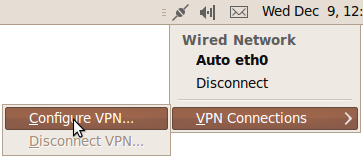
Klikkaa yläpalkista Network-Manager kuvaa hiiren vasemalla napilla ja valitse VPN connections -> Configure VPN.
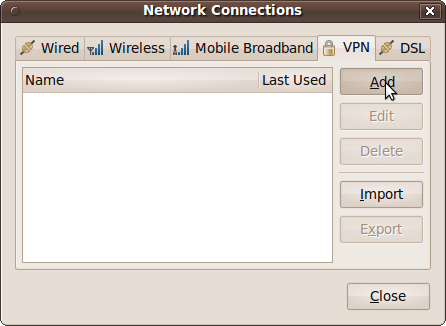
Valitse VPN välilehti ja paina Add-nappia.
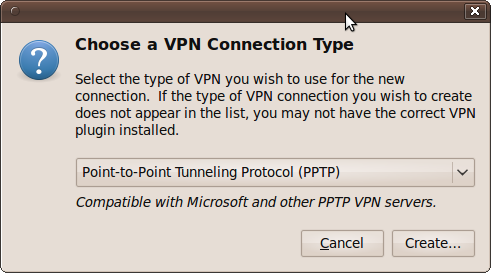
Valitse Point-to-Point Tunneling Protocol (PPTP) ja klikkaa Create…
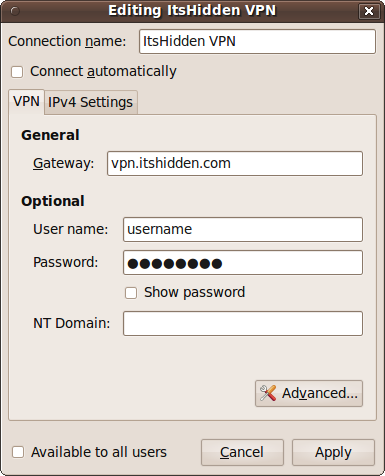
Connection name: ItsHidden VPN (Tämä kohta on vapaaehtoinen. Voit kirjoittaa siihen mitä haluat)
Gateway: vpn.itshidden.com
Optional kohtaan voit kirjoittaa käyttäjätunnuksen ja salasanan, jotka loit tunnuksen ItsHidden.com palveluun. Mikäli jätät tämän kohdan tyhjäksi, yhdistäessäsi palvelimelle kysytään tunnukset erikseen.
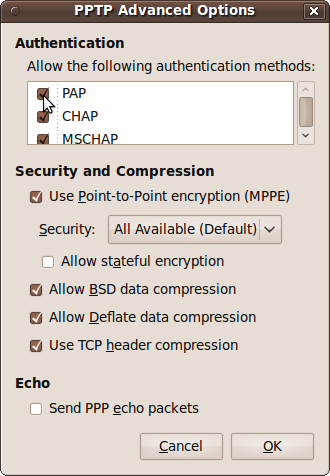
Lisää ruksi kohtaan Use Point-to-Point encrytion (MPPE) ja painetaan tämän jälkeen OK
Tämän jälkeen painat vielä edellisessä ikkunassa Apply niin ikkunan pitäisi sulkeutua ja yhteyden asetusten luonti on valmis. Nyt vain sinun pitää muodostaa tämä yhteys vielä sinne VPN-palvelimelle.
VPN Yhteyden muodostaminen
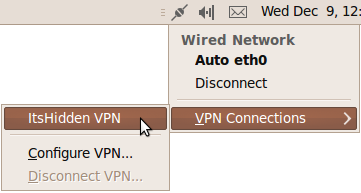
Yhdistäminen VPN-palvelimelle onnistuu painamalla vasenta hiiren nappia työpöydällä Network-managerin kuvaketta ja valitsemalla VPN connection -> ItsHidden VPN.
Mikäli järjestelmä ilmoittaa yhteyden muodostaminen VPN-palvelimelle onnistuneeksi, On siis salattu yhteys Internettiin VPN-palvelimen kautta käytössä.
